Bạn không thể tiếp tục chia sẻ tài khoản của mình với con cái khi chúng lớn lên. Sớm hay muộn, bạn sẽ phải tạo ID Apple cho con mình và để chúng bước những bước đầu tiên vào thế giới kỹ thuật số. Bước này sẽ mang đến một loạt thách thức và lợi ích mới cho con bạn. Chúng sẽ có cảm giác độc lập tốt hơn trong khi tách biệt danh tính của mình khỏi cha mẹ.
Tuy nhiên, bạn vẫn cần dạy họ về quyền riêng tư và hành vi trực tuyến phù hợp. Bài viết sau đây sẽ tiếp tục xây dựng cách tạo một Quả táo ID và bảo vệ trẻ em trong thời đại này. Vì vậy, hãy tiếp tục đọc nếu bạn không chắc chắn về việc cho con mình đánh giá ID riêng biệt.
Con tôi có nên có ID Apple của riêng mình không?
Trước khi bắt tay vào việc tạo ID Apple cho con mình, bạn chỉ cần tự hỏi liệu con bạn có sẵn sàng chấp nhận trách nhiệm hay không. Bây giờ, tôi sẽ không phủ nhận rằng có rất nhiều lợi ích khi trẻ em đánh giá ID Apple riêng biệt. Tuy nhiên, con bạn vẫn sẽ phải đảm bảo rằng chúng quan tâm đến quyền riêng tư và bảo mật kỹ thuật số của mình. Dù sao đi nữa, đây là những lợi ích mà con bạn sẽ nhận được khi có ID Apple của riêng mình.
- Nội dung được cá nhân hóa và tiến trình ứng dụng.
- Lưu trữ iCloud để tạo kỷ niệm.
- Truy cập vào các công cụ cơ bản như iCloud.
- Quyền truy cập kiểm soát của phụ huynh dành cho người giám hộ.
- Chia sẻ gia đình nội dung.
Bạn sẽ phải mất một thời gian để thiết lập tất cả các tính năng kiểm soát của phụ huynh và thời gian trên màn hình cài đặt . Nếu không, con bạn sẽ có quyền truy cập vào nội dung không phù hợp trực tuyến .
Dưới đây là những hạn chế của việc cấp đánh giá con bạn một ID Apple riêng biệt.
- Truy cập vào nội dung người lớn.
- Khả năng bị bắt nạt trên mạng.
- Mua trái phép.
Bạn có thể ghi nhớ tất cả những lợi ích và thách thức này để đưa ra quyết định cuối cùng cho con mình. Cá nhân tôi nghĩ rằng nếu con bạn đang ở độ tuổi thiếu niên thì trước tiên bạn cần phải ngồi xuống và nói chuyện nghiêm túc với chúng. Hãy làm cho họ hiểu rằng bạn đang tin tưởng giao tài khoản mới này cho họ. Hy vọng rằng nó sẽ đủ để giữ họ đi đúng hướng.
Giám sát từ xa và quản lý việc sử dụng và lọc nội dung điện thoại di động của trẻ em để tập trung.
Làm cách nào để tạo ID Apple cho con bạn bằng Chia sẻ trong gia đình?
Nếu con bạn dưới 13 tuổi, bạn có thể tạo tài khoản miễn phí cho chúng bằng tính năng Chia sẻ trong gia đình.
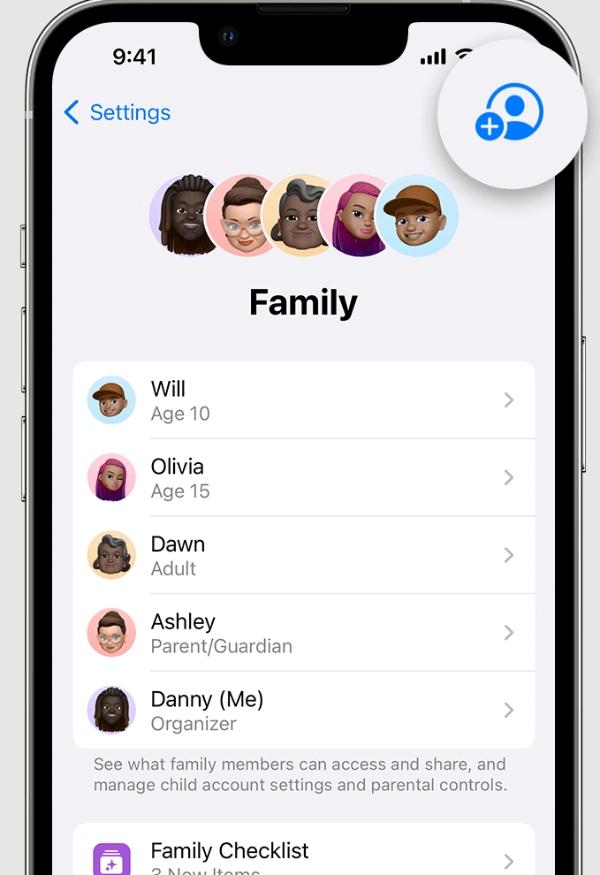
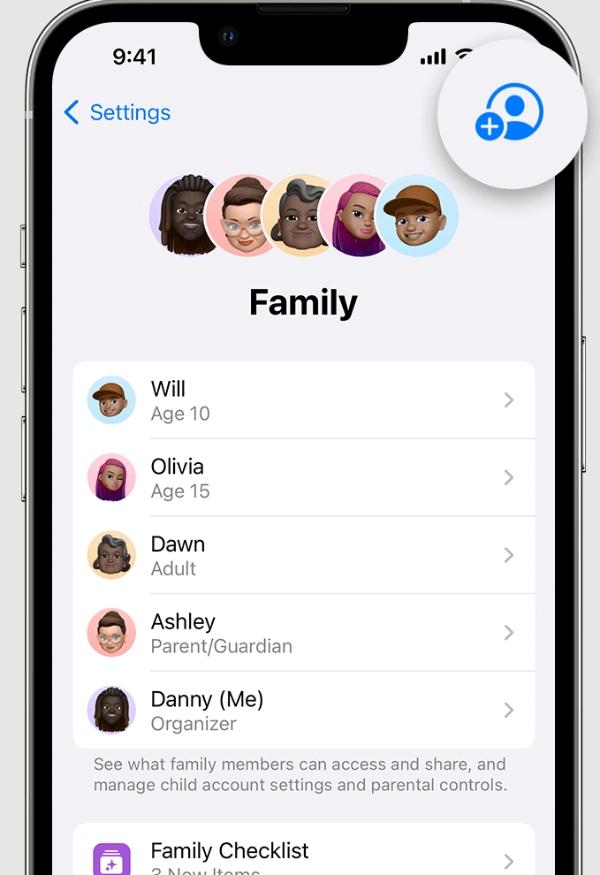
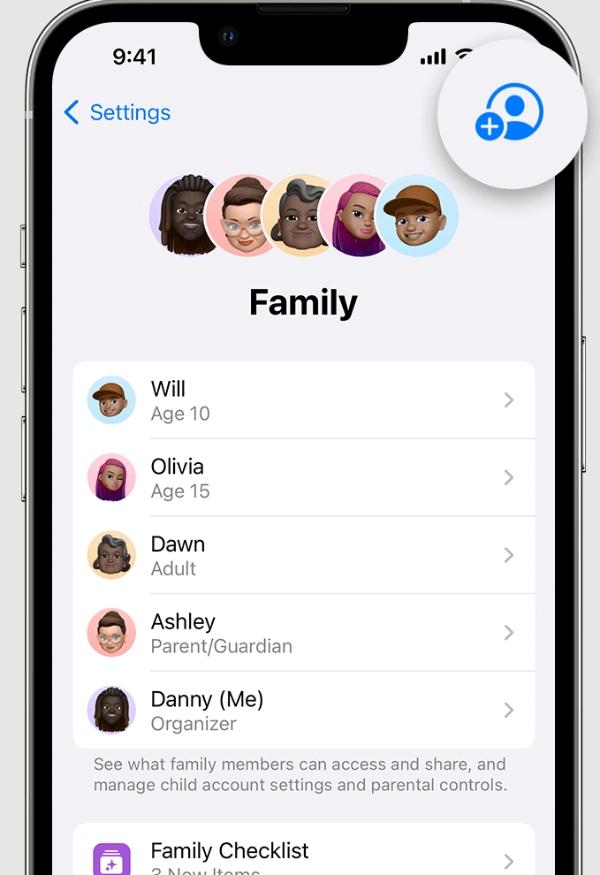
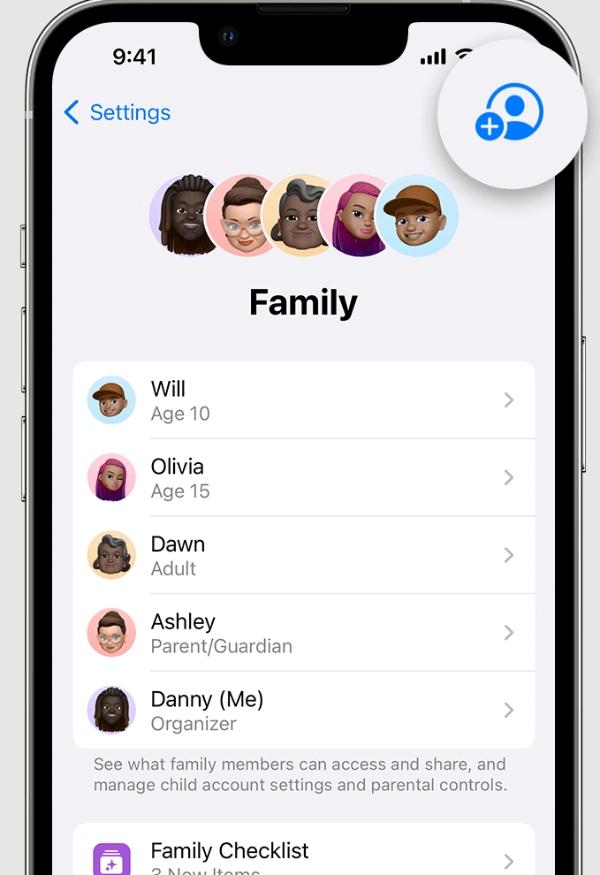
Dưới đây là cách tạo ID Apple cho con bạn bằng iPhone:
- Mở khóa thiết bị iOS của bạn và đi tới ứng dụng cài đặt .
- Điều hướng đến tùy chọn gia đình.
- Nhấn vào biểu tượng trên cùng bên phải để thêm thành viên gia đình.
- 4.Chọn “Tạo tài khoản con.”
- 5. Cung cấp những chi tiết cần thiết về con bạn.
- Làm theo lời nhắc trên thiết bị iOS của bạn.
- Đăng nhập bằng tài khoản mới này trên điện thoại của con bạn.
Giờ đây, bạn cũng có thể sử dụng máy Mac nếu muốn tạo tài khoản con mà không cần iPhone. Chỉ cần làm theo các bước sau sau khi khởi động thiết bị Mac của bạn.
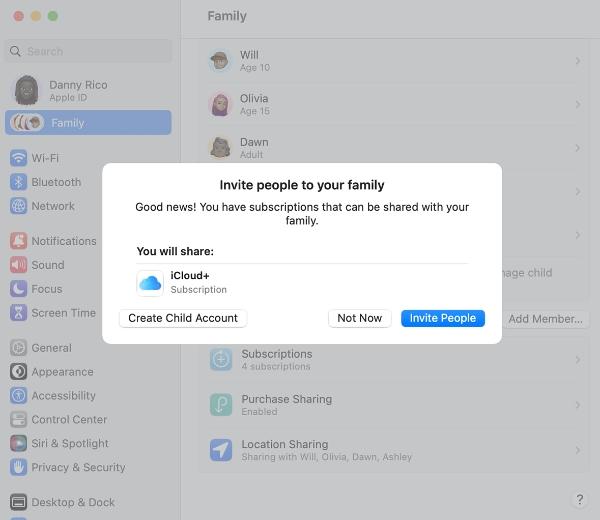
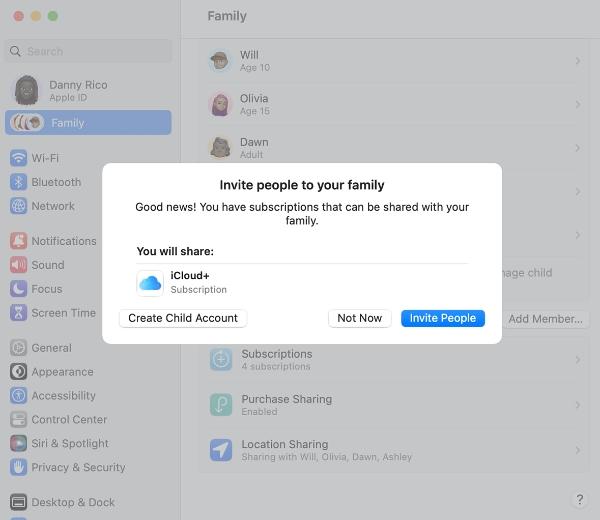
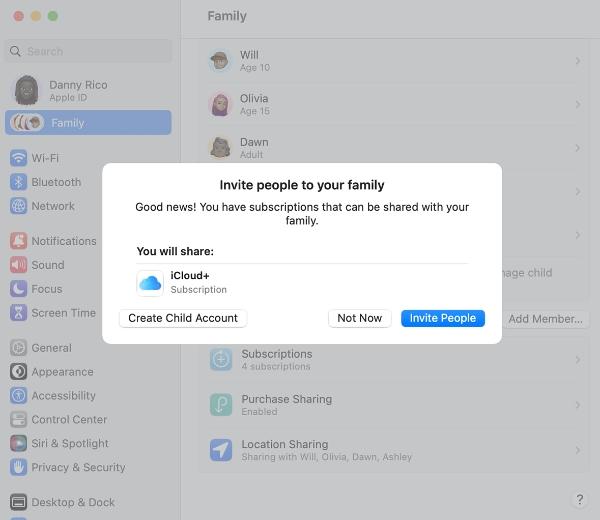
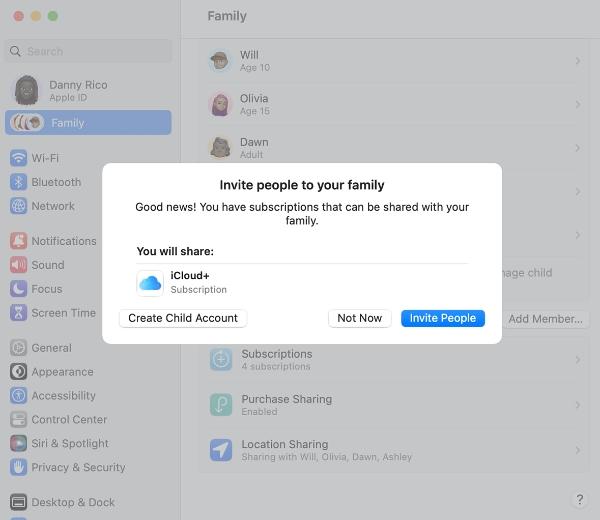
- Đi tới cài đặt hệ thống thông qua Menu Apple.
- Bấm vào tùy chọn Gia đình.
- Chọn thêm thành viên.
- Nhấp vào tùy chọn “Tạo tài khoản con”.
- Hoàn thiện tài khoản sau khi cung cấp các chi tiết cần thiết.
Không có bất kỳ phần phức tạp nào ở đây và bạn có thể sử dụng cài đặt Chia sẻ gia đình để quản lý tài khoản này bất kỳ lúc nào. Vì vậy, nếu bạn không muốn con mình có tất cả các lợi ích hoặc truy cập vào ID Apple mới, tài khoản của trẻ sẽ hạn chế các hoạt động của chúng.
Cách đặt giới hạn đối với Apple ID cho trẻ em
Các hạn chế kiểm soát của phụ huynh đối với tài khoản trẻ em cho phép người giám hộ hoặc phụ huynh điều chỉnh hành vi của con mình. Bạn có thể dễ dàng thiết lập các tính năng như giới hạn thời gian màn hình , bộ lọc nội dung và vị trí chia sẻ.
Dưới đây là chi tiết hơn về những hạn chế này.
- Giới Hạn Thời Gian Màn Hình : bạn sẽ có thể cho biết con bạn có thể dành bao nhiêu thời gian cho điện thoại. Những giới hạn này cũng cho phép phụ huynh thiết lập lịch trình hàng tuần và thời gian nghỉ ngơi.
- Giới hạn ứng dụng: Bạn sẽ có thể quyết định những ứng dụng nào con bạn có thể sử dụng và lượng thời gian chúng có thể dành cho mỗi ứng dụng. Tính năng này đặc biệt hữu ích khi bạn muốn chặn truyền thông xã hội trên điện thoại của con bạn.
- Hạn chế mua hàng: Tính năng này đặc biệt hữu ích để ngăn con bạn tiêu tiền một cách không cần thiết vào các ứng dụng ngẫu nhiên. Bạn sẽ không phải lo lắng về việc con bạn sử dụng thẻ ngân hàng của bạn để mua hàng trên bất kỳ mã thông báo ứng dụng trò chơi nào.
- Hạn chế về nội dung: Những hạn chế này giúp cha mẹ có thể quyết định loại nhạc, chương trình truyền hình và nội dung chung mà con họ có thể xem. Vì vậy, bạn chỉ có thể thiết lập xếp hạng cho tất cả các danh mục để giúp con bạn tránh xa nội dung người lớn.
Làm cách nào để tạo ID Apple cho con bạn mà không cần Chia sẻ trong gia đình?
Nếu con bạn trên 13 tuổi, bạn sẽ không phải sử dụng tính năng chia sẻ trong gia đình để thiết lập ID Apple. Những đứa trẻ lớn hơn luôn tìm kiếm sự độc lập hơn và bạn cần tập trung vào việc khiến chúng có trách nhiệm. Bạn không thể chỉ ra lệnh cho mọi hành động của họ và mong đợi họ học hỏi.
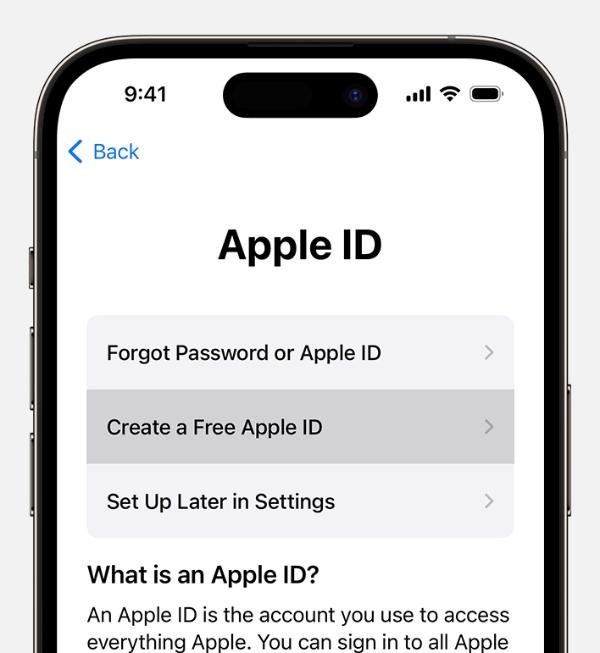
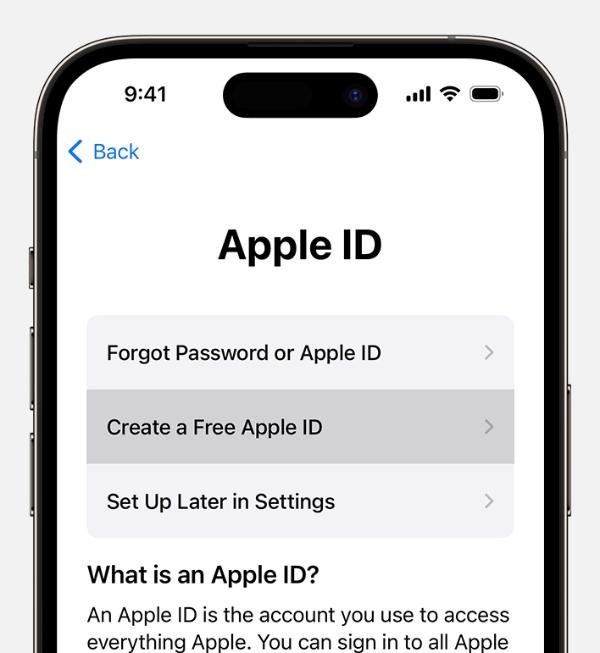
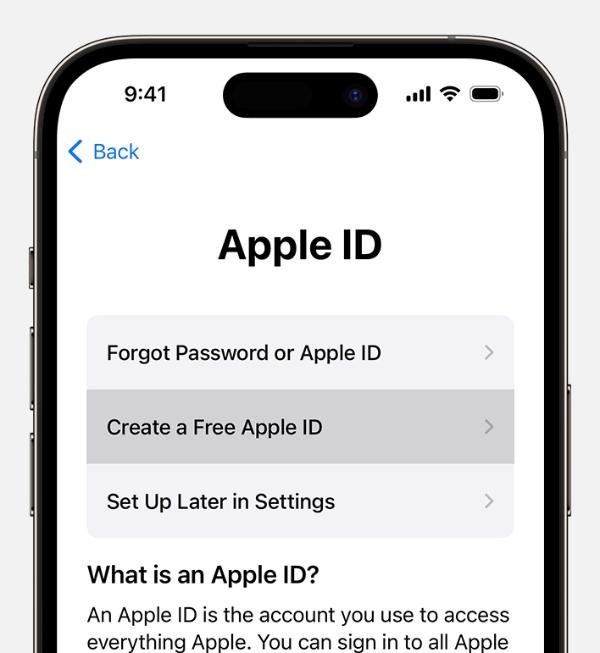
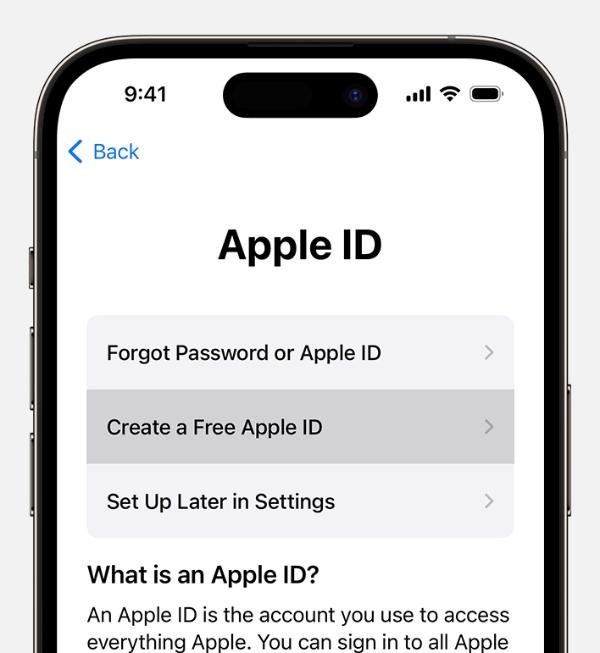
Vì vậy, hãy làm theo các bước sau để thiết lập ID Apple cho họ.
- Mở App Store trên thiết bị iOS của con bạn.
- Vào “ Tài Khoản Của Tôi .”
- Nhấn vào Tạo Tạo ID Apple miễn phí.
- Làm theo lời nhắc trên thiết bị của con bạn.
- Thiết lập khu vực và phương thức thanh toán.
- Xác minh số điện thoại và hỗ trợ chi tiết .
- Đăng nhập bằng ID mới này.
Chỉ cần đảm bảo không liên kết thông tin thanh toán hoặc số điện thoại dự phòng của bạn với ID này. Nếu không, con bạn có thể thực hiện một số giao dịch mua hàng bằng thẻ của bạn và bạn sẽ phải gặp rắc rối khi tháo thẻ ra. Tương tự, bạn cũng cần đảm bảo đăng xuất iCloud trước khi bắt đầu tạo ID Apple mới. Hy vọng rằng bạn sẽ không phải đối mặt với bất kỳ vấn đề lưu trữ nào sau này.
Một cách tốt hơn để giám sát thiết bị của con bạn
Các tính năng Chia sẻ trong gia đình đều rất tuyệt vời, nhưng chúng chỉ hoạt động khi trẻ dưới 13 tuổi. Hơn nữa, các tính năng này đôi khi gặp trục trặc và con bạn có thể tìm cách vượt qua những hạn chế này. Vì vậy, bạn không thể yên tâm sau khi thiết lập mọi giới hạn chia sẻ trong gia đình. Hầu hết các bậc cha mẹ đều thấy yên tâm hơn khi có ứng dụng kiểm soát của phụ huynh thứ hai như FlashGet Kids.




Những ứng dụng này được dành riêng để phục vụ các bậc cha mẹ với các tính năng theo dõi và giám sát mạnh mẽ nhất. Hơn nữa, con bạn không thể bỏ qua các cảnh báo và hạn chế từ FlashGet Kids.
Tất cả những gì bạn phải làm là liên kết thiết bị của con bạn với điện thoại của bạn bằng FlashGet Kids và bạn sẽ có thể bảo vệ và giám sát con mình từ xa. Ứng dụng này cũng sẽ giúp con bạn giữ kỷ luật bằng các trình chặn ứng dụng và giới hạn thời gian sử dụng thiết bị.
Hơn nữa, bạn sẽ có quyền truy cập từ xa vào phần cứng thiết bị khi con bạn sở hữu Android. Đây là những gì bạn có thể mong đợi từ FlashGet Kids.
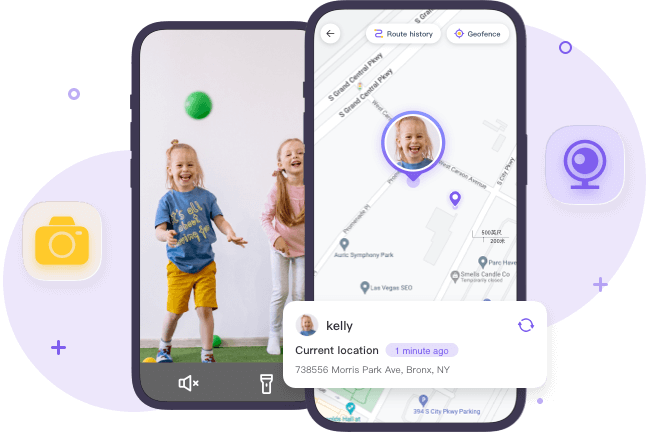
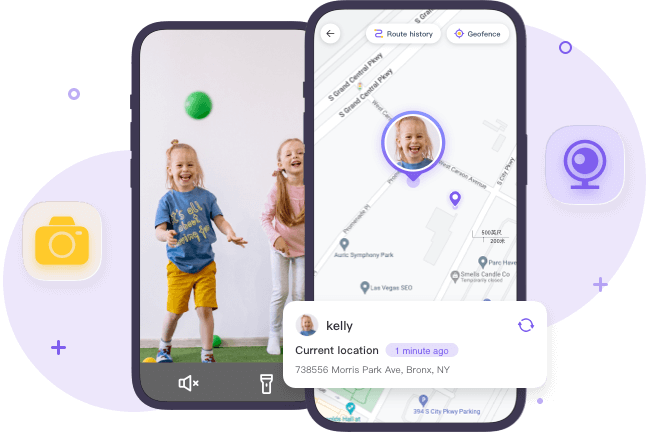
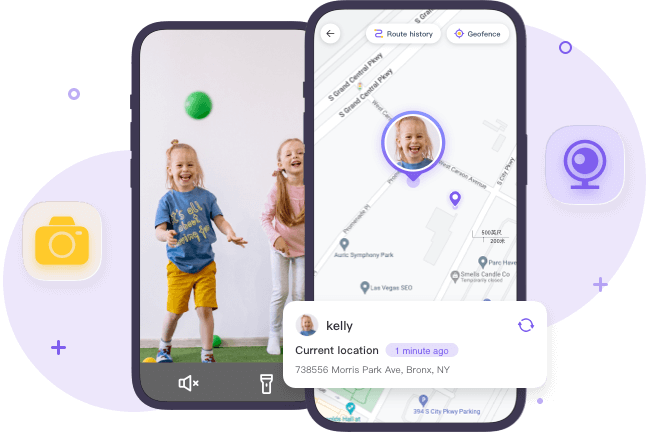
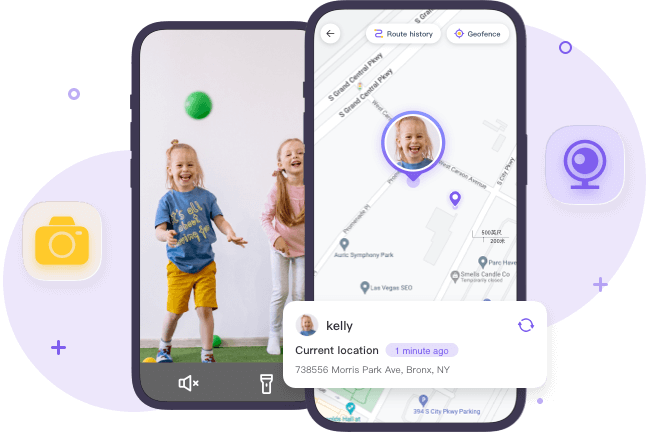
- Theo dõi Vị Trí trí và định vị địa lý để luôn theo dõi nơi ở của con bạn.
- Cảnh Báo và thông báo để bạn biết khi nào con bạn tò mò về nội dung người lớn.
- Các công cụ Giám Sát Trực Tiếp như phản chiếu màn hình và ghi âm để theo dõi các hoạt động xã hội của con bạn.
- Ảnh chụp nhanh các tính năng trợ giúp bạn biết con mình đang làm gì trên điện thoại vào bất kỳ thời điểm nào.
- Báo cáo sử dụng hàng ngày để xem ứng dụng nào con bạn sử dụng nhiều nhất trên điện thoại.
Suy nghĩ cuối cùng
Nếu bạn đã sẵn sàng tạo ID Apple cho con mình, hãy đảm bảo thiết lập các giới hạn kiểm soát phù hợp của phụ huynh. Điều này đặc biệt đúng với trẻ em dưới 13 tuổi. Tuy nhiên, bạn sẽ không phải dựa vào Family Sharing khi nói đến thanh thiếu niên. Mang lại cho những đứa con lớn của bạn sự riêng tư và độc lập sẽ tốt hơn nhiều so với việc thực hiện các hạn chế kiểm soát của cha mẹ. Họ sẽ phải tự mình đối mặt với thế giới kỹ thuật số sớm hay muộn. Vì vậy, bạn cần chuyển trọng tâm sang việc giúp con bạn có trách nhiệm hơn. Bằng cách đó, họ sẽ có thể tự bảo vệ an ninh kỹ thuật số của mình.
Bạn cũng có thể dựa vào các công cụ bổ sung như FlashGet Kids để trợ giúp con bạn dần dần hòa nhập với thế giới kỹ thuật số. Những công cụ này hiệu quả hơn nhiều khi giám sát và theo dõi thiết bị của trẻ. Các hạn chế Chia sẻ trong Gia đình không thể theo kịp các tính năng bạn sẽ nhận được từ FlashGet Kids. Vì vậy, nếu bạn nghi ngờ về các tính năng gốc do Apple cung cấp, hãy thử dùng FlashGet Kids. Tôi gần như có thể đảm bảo rằng bạn sẽ hài lòng với hiệu suất của ứng dụng này.
Câu hỏi thường gặp
Điều gì xảy ra với Apple lD của trẻ khi trẻ tròn 13 tuổi?
Khi một đứa trẻ bước sang tuổi 13, các hạn chế Chia sẻ trong Gia đình có thể được dỡ bỏ khỏi tài khoản của chúng. Từ đó, đứa trẻ sẽ có thể làm hầu hết mọi thứ chúng muốn với ID Apple của mình.
Làm cách nào tôi có thể tạo ID Apple cho một đứa trẻ không sở hữu iPhone?
Nếu con bạn không sở hữu iPhone, bạn có thể sử dụng thiết bị iOS của mình để tạo tài khoản với Chia sẻ trong gia đình. Tài khoản này sau đó có thể được chuyển vào thiết bị của trẻ khi bạn mua cho chúng một chiếc điện thoại.
Kiểm soát của phụ huynh Apple có tắt khi trẻ trên 13 tuổi không?
Việc kiểm soát thời gian sử dụng thiết bị và các hạn chế khác có thể được thực hiện ngay cả khi trẻ trên 13 tuổi. Tuy nhiên, trẻ có thể chọn ngừng tham gia chia sẻ trong gia đình khi trên 13 tuổi.
Độ tuổi tối thiểu để tạo Apple lD là bao nhiêu?
Độ tuổi tối thiểu để có ID Apple độc lập là 13. Tuy nhiên, cha mẹ và người giám hộ có thể bỏ qua tiêu chí này bằng cách sử dụng các tính năng chia sẻ trong gia đình.
Làm cách nào để thay đổi ID Apple trên iPhone của con tôi?
Bạn có thể sử dụng ứng dụng cài đặt để thay đổi ID Apple trên điện thoại của con bạn. Chỉ cần đi tới cài đặt > tài khoản > đăng xuất . Từ đó, bạn có thể đăng nhập bằng ID Apple mới mà bạn đã tạo cho con mình.

